Visualização de detalhes de contatos
Assim como a visualização de detalhes de negócios, a visualização de detalhes de contatos convenientemente contém todas as informações relevantes sobre a sua pessoa ou organização em um só lugar.
Visualização de detalhes de contatos
Logo de cara, a visualização de detalhes do contato oferece muitas informações, incluindo a seção à direita, onde é possível:
- Fazer anotações;
- Criar novas atividades;
- Fazer ligações usando uma ferramenta integrada de chamadas;
- Enviar e-mails (com a sincronização de e-mails);
- Fazer upload de arquivos;
- Criar e vincular documentos (com o Smart Docs).
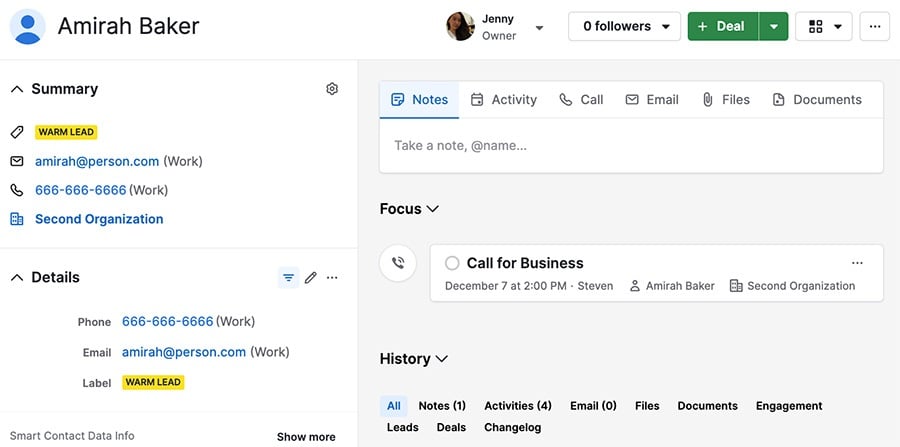
Barra lateral
A seção da barra lateral contém uma varidade de informações relevantes, as quais podem ser divididas em duas seções.
Dados gerais
Sua barra lateral contém várias seções que oferecem uma visão geral dos dados dos seus contatos.
- Resumo – contém sempre as mesmas quatro informações: etiqueta(s), e-mail, telefone e pessoa/organização vinculada;
- Detalhes – você pode escolher qualquer campo disponível, tanto padrão como personalizado, para ver aqui;
- Visão geral – mostra as atividades criadas para o contato, assim como quais usuários interagiram com ele.
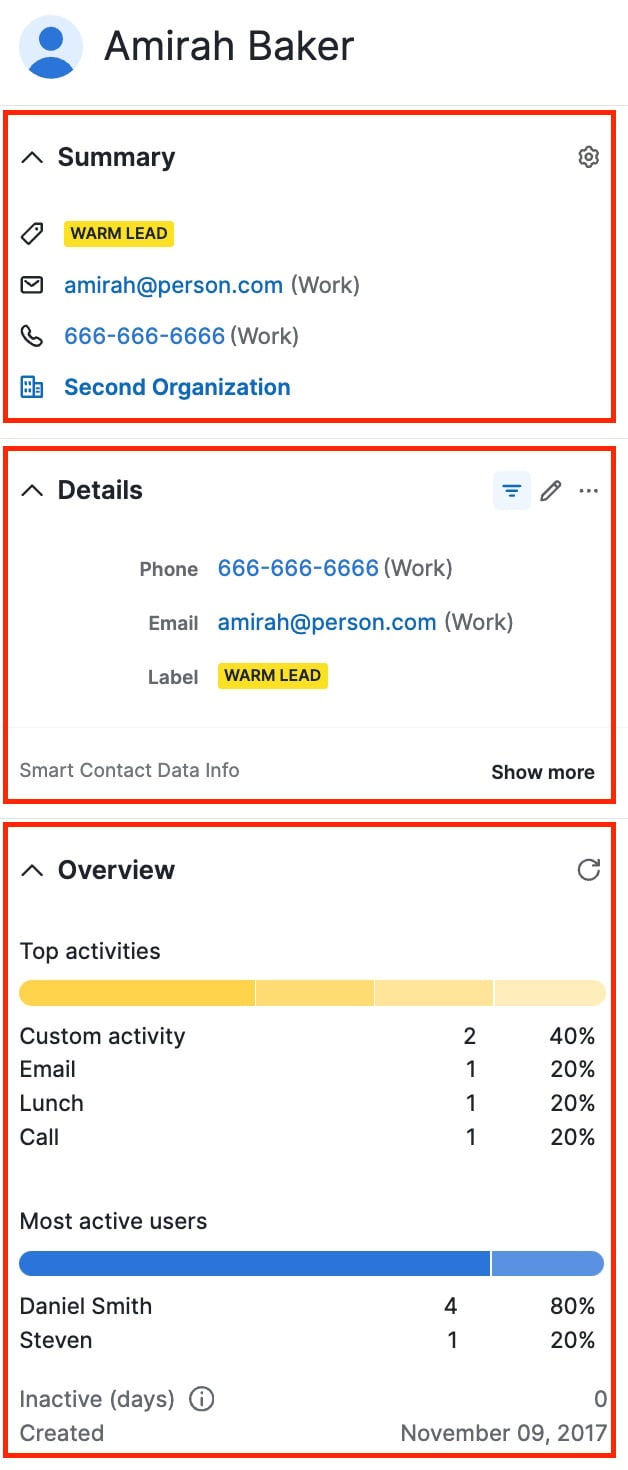
Itens vinculados
Você também encontra todos os leads, negócios, contatos e projetos vinculados na sua barra lateral.
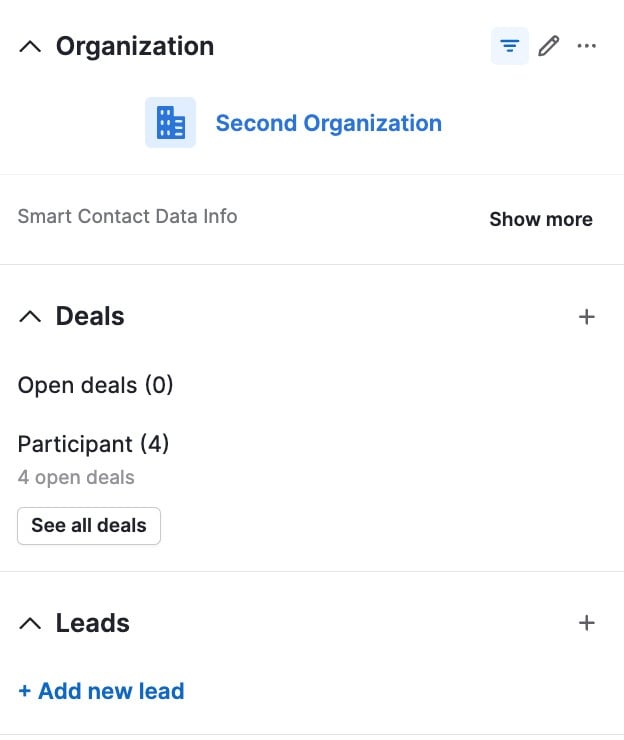
Além disso, também encontra links de Cco inteligente, status de marketing e dados de campanhas de e-mail na sua barra lateral.
Gerenciando sua barra lateral
Há duas formas de alterar a visibilidade ou a ordem as seções da sua barra lateral.
Clique na engrenagem no canto superior direito do resumo do seu contato.
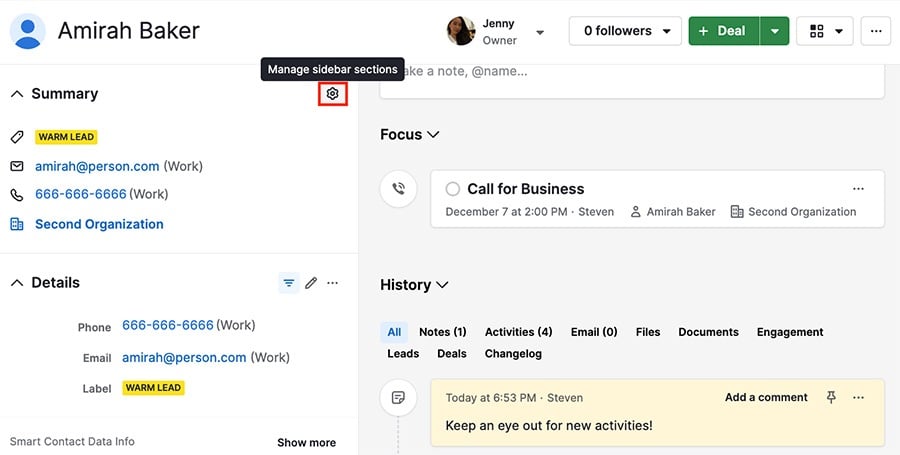
Registro de alterações
No Histórico do seu item, você pode selecionar o Registro de alterações.
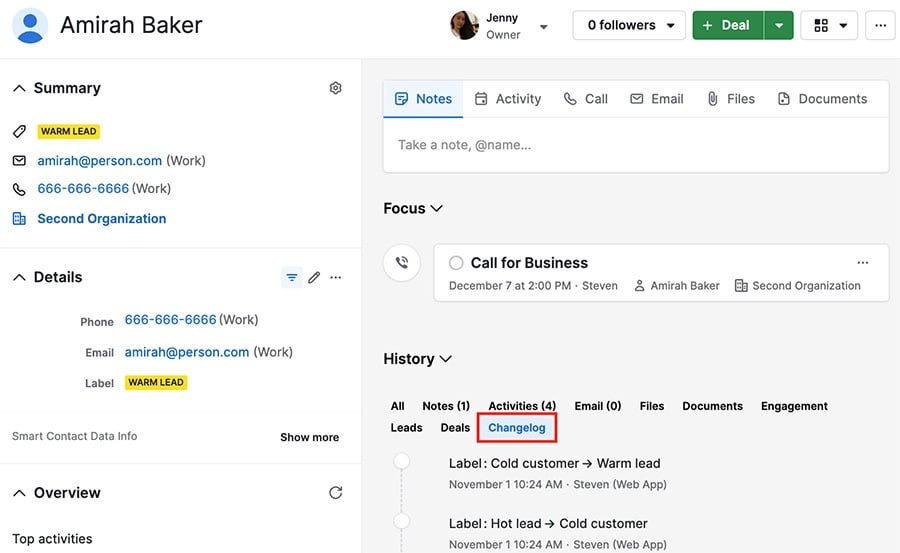
Isso lhe fornecerá uma lista detalhada de atualizações feitas no seu contato, incluindo quando as alterações foram feitas e por qual usuário.
Cartões de detalhes
Na visualização de detalhes, você pode passar o mouse sobre certos itens para ver um cartão com informações sobre eles.
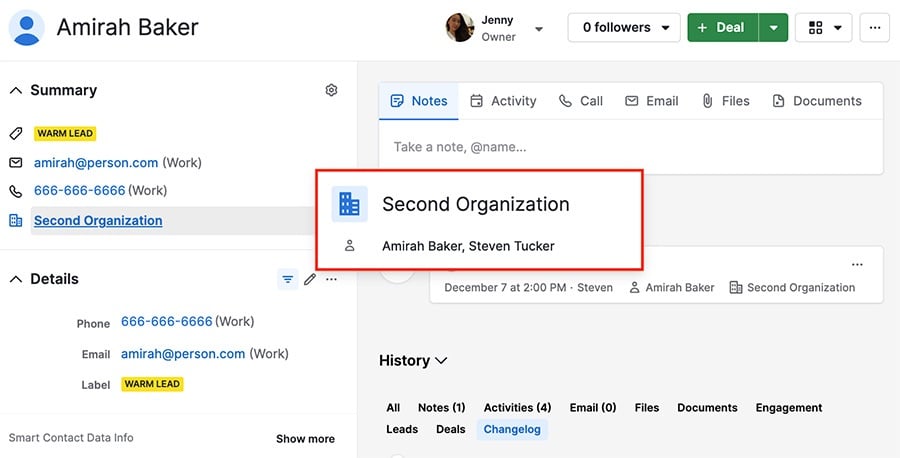
Seguidores
Você pode adicionar ou remover seguidores de um contato, inclusive de si mesmo, usando o menu suspenso no canto superior direito da sua tela.
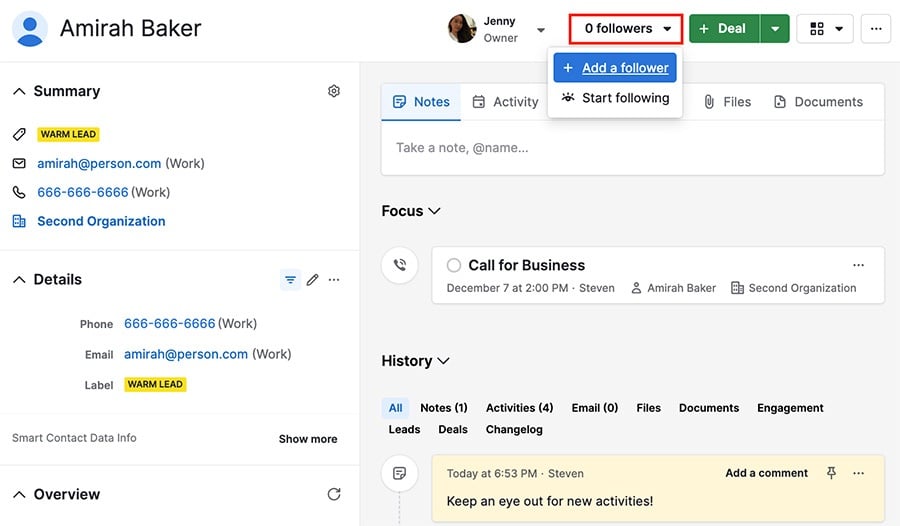
Para excluir um seguidor, passe o mouse sobre o nome dele e clique na lixeira.
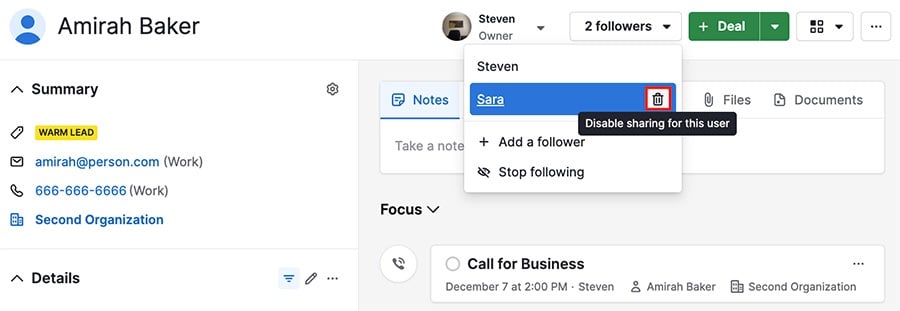
Foco
A seção Foco garante que as informações mais importantes estejam visíveis quando você abrir seus contatos.
Aqui, você encontra suas próximas atividades, bem como rascunhos de e-mails e anotações fixadas.
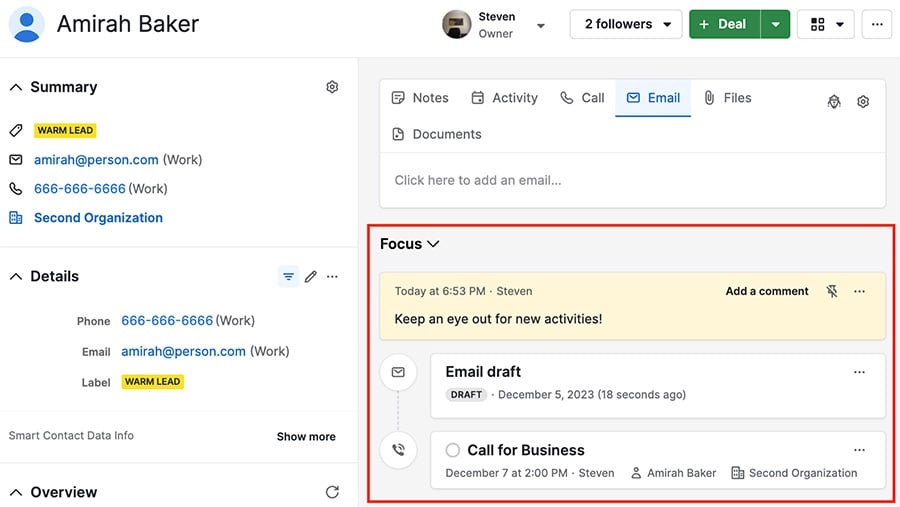
Você pode clicar na seta para baixo ao lado de Foco para minimizar o menu e acessar seu histórico rapidamente.
Histórico
Esta seção inclui todas as atualizações feitas em um contato e é dividida em três partes para facilitar a aplicação de filtros.
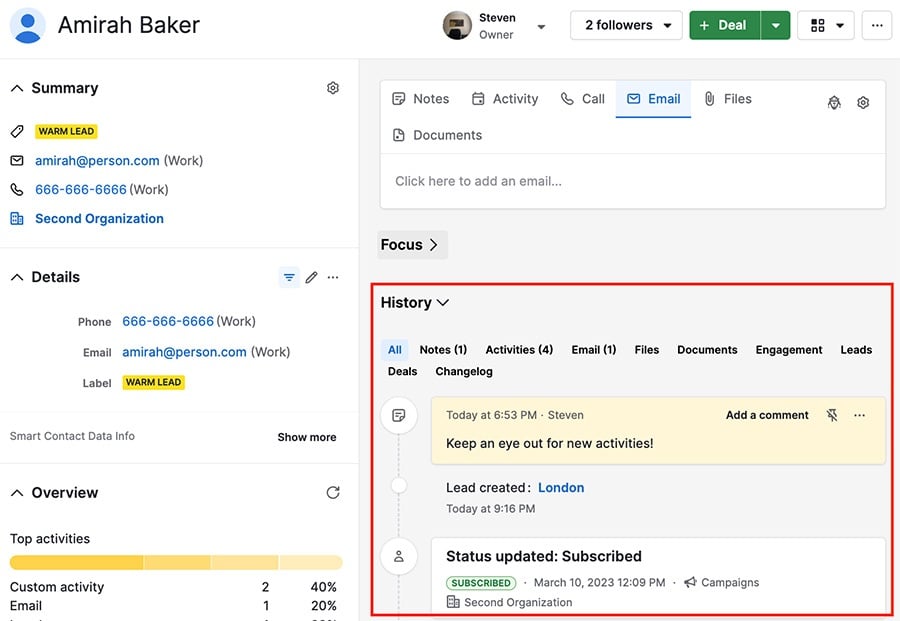
Este artigo foi útil?
Sim
Não